欢迎您访问我爱IT技术网,今天小编为你分享的电脑教程是日常使用电脑方面的电脑常识:苹果电脑怎么安装双系统,学会并运用这些电脑常识,让你快速玩转电脑及互联网方面的知识,下面是详细的分享!
苹果电脑怎么安装双系统
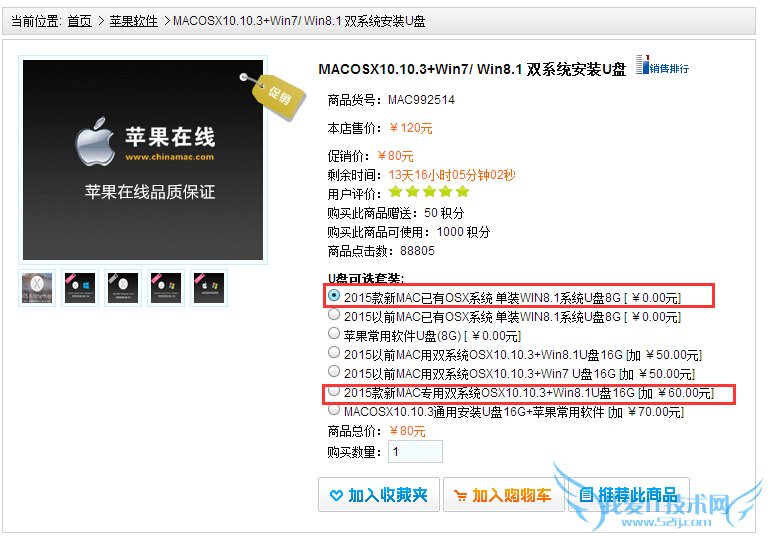
选择这两项,如果你已经安装好MACOSX10.10.3的系统,只需要购买WIN8.1即可,如果还想备用MACOSX系统,可以选择Win8.1+OSX10.10.3双系统
您好,在您收到我们U盘后,请插入WIN8 系统 U盘
点屏幕下方最左边的图标:FINDER,进入文件夹,
选择:应用程序
选择:实用工具
双击里面的Bootcamp助理
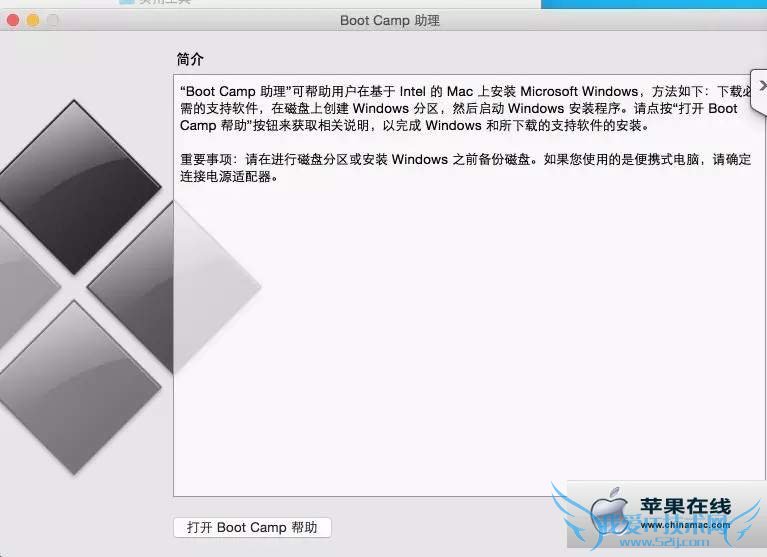
点继续后,会出现下图,但是默认是3个勾都是选中的,请取消掉上面的两个勾,只留下第三个勾,如下图:
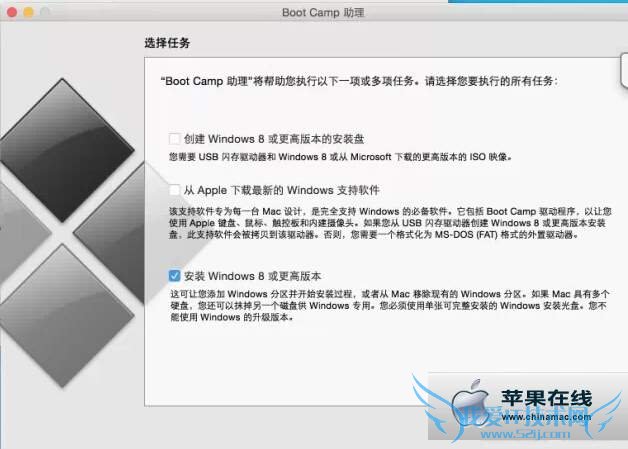
然后点继续,出现下图,左边是代表苹果的分区大小,右边是代表WIN8的分区大小,点中两者之间左右拖动,可以调节两分区的大小。调整好后,点右下角的下一步,出现进度条,正在分区,分区后自动重启进入WIN8的安装。
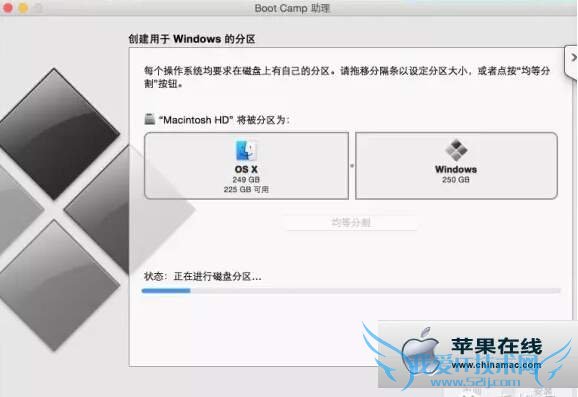
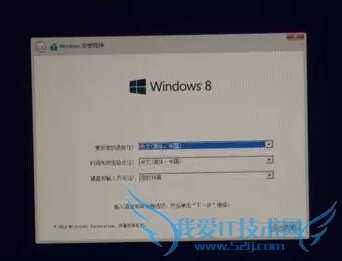
点击下图的最后一个分区,分区名字叫:bootcamp,大小就是刚才预留给 WIN8的大小,然后点它下面的格式化,会提示说数据会不保存,直接点确定,然后 它会格式化。
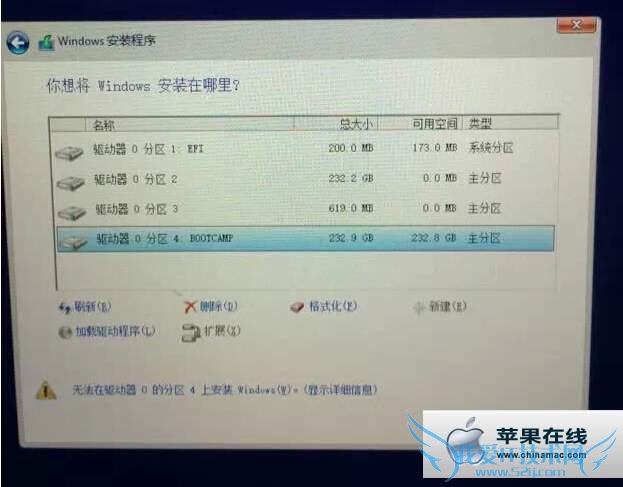
点 下面的:确定, 再下一步
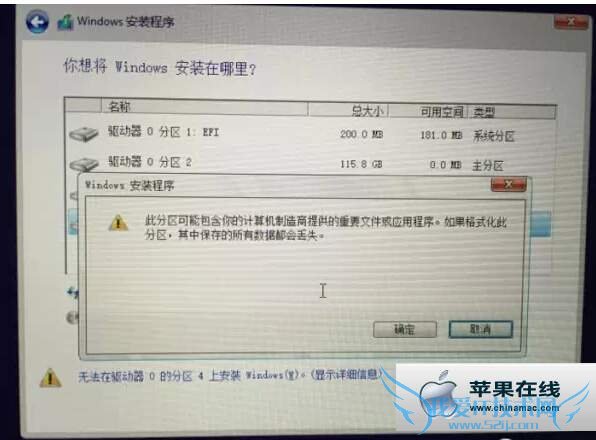

下面设置电脑名称,随便填自己喜欢的名字
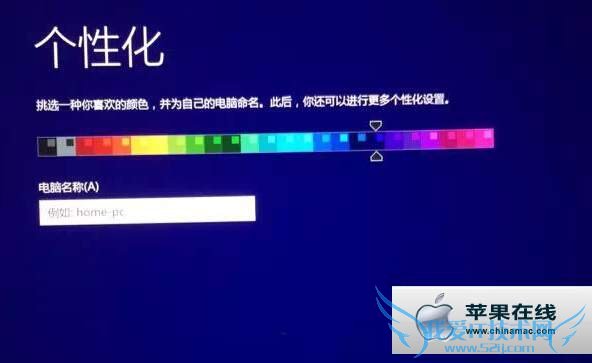
直接点:使用快捷设置,自己设置麻烦 。

然后 设置 自己的用户名及密码即可(用户名不可以和刚才设置的电脑名称一样)
设置好就到下一图了:

以上就是关于苹果电脑怎么安装双系统的电脑常识分享,更多电脑教程请移步到>>电脑教程频道。
- 评论列表(网友评论仅供网友表达个人看法,并不表明本站同意其观点或证实其描述)
-
